Sisukord
Nagu te ehk teate, lisavad paljud programmid paigaldamisel süsteemi käivitamisel otsetee, et see käivituks automaatselt koos Windowsiga. See juhtub seetõttu, et mõned neist programmidest peavad käivituma Windowsi käivitamisel turvalisuse (nt viirusetõrje programm) või mugavuse (nt Skype, Dropbox jne) tõttu. Teisalt, mõned kasutajad soovivad lisada kindla programmi või kausta, mis avaneks Windows 10 käivitamisel.mugavuse huvides.

Selles artiklis näitan ma sulle, kuidas käsitsi lisada mis tahes programmi, faili või kausta otsetee Windows 10 Startup'i, et see automaatselt käivituks või avaneks Windows 10 abil.
Kuidas avada programm, fail või kaust Windows 10 süsteemi käivitamisel.
Samm 1. Avage Windows 10 käivitamiskaust.
1. Vajutage samaaegselt Võida  + R klahvid, et avada käsurea run.
+ R klahvid, et avada käsurea run.
2. Sisestage järgmine käsk* ja vajutage OK :
- shell:startup

Märkus: Ülaltoodud käsk avab teie kasutaja käivituskataloogi:
- C:\Users\\AppData\Roaming\Microsoft\Windows\Start Menu\Programmid\Startup
- Kui soovite lisada programmi või faili, mis käivitatakse koos Windowsi käivitamisega kõigi kasutajate jaoks, kes kasutavad arvutit, siis valige selle asemel shell:startup tüüp shell:common startup
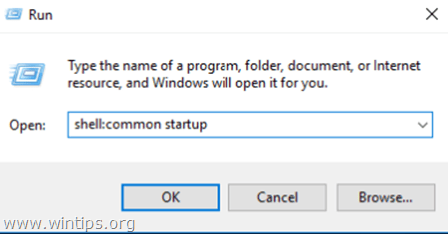
3. Jätkake järgmise sammuga, ilma et sulgeksite kausta "Startup" akent.
Samm 2. Asetage programmi, faili või kausta otsetee Käivitusse.
A. Programmi otsetee lisamine Windows 10 käivitusse.
1. Lohistage installeeritud programmide nimekirjast töölauale programm, mida soovite Windows 10 Startup'i lisada.
2. Tehke töölaual äsja loodud otseteel paremklõps ja valige Lõika .
3. Navigeerige käivitamiskausta, mille olete avanud sammus 1. .
4. Tehke paremklõps tühjal kohal ja valige Paste .

B. Faili või kausta lisamine Windows 10 käivitamisse.
1. Tehke paremklõps failil või kaustal, mida soovite avada Windows 10 Startupiga, ja valige Loo otsetee .
2. Seejärel klõpsake värskelt loodud otseteel paremklõpsuga ja valige Lõika .
3. Navigeerige käivitamiskausta, mille olete avanud sammus 1. .
4. Tehke paremklõps tühjal kohal ja valige Paste .
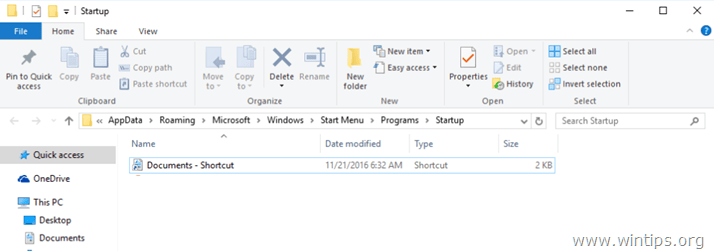
See on kõik! Andke mulle teada, kas see juhend on teid aidanud, jättes oma kogemuse kohta kommentaari. Palun meeldige ja jagage seda juhendit, et aidata teisi.

Andy Davis
Süsteemiadministraatori ajaveeb Windowsi kohta





